上個月因為前輩隆大哥今天問了我一個問題,說有沒有軟體可以把單張圖產生立體影像,於是找了一些資料,順手也把他做點簡單的紀錄,當作小知識收藏並分享出來,當然畢竟是東拼西湊出來的資料,如果有人對這方面是專業,也歡迎提供或者予以糾正有問題的地方:p

如果你小時候看過立體書,或者去一些例如科學博物館或遊樂場有所謂的立體電影,應該知道所謂的立體影像必須透過對應的眼鏡來看,而比較常見的有兩種立體眼鏡,一種是立體書比較常用的紅藍鏡片,也就是一個眼睛用紅色玻璃紙,一個眼睛用藍色玻璃紙來完成的立體視覺,這個成像技術的專有名詞是Anaglyph image,另外一種是使用偏光鏡,記得高中的時後物理老師就有跟我們提過這個東西,偏光技術運用其物理特質去過濾掉指定方向以外的光線,如果要用比較容易聽懂的方式…自然界有各種不同方向和反射的光線…許多光線會直接影響我們對於光資訊的接收,而偏光鏡的作用就是擋住所有光線只讓特定方向性的光線透過該鏡,偏光鏡的應用相當多,玩攝影的也不會陌生…他可以濾掉許多惱人的水面反射等光線,而用偏光鏡拿來當立體眼鏡的作法則是將兩片偏光鏡的濾光方向互相垂直,而投射出去的影像也會先穿過互相垂直的兩片偏光鏡,這樣投射在螢幕上的影片會有只剩下垂直跟水平兩個方向的影像,但是透過偏光眼鏡則左右眼經分別會接受到兩個不同方向的影像資訊,重疊而成立體的視覺,原理上其實一樣,就是讓左右眼的視差產生立體影像在我們的腦中,不同的媒材技術做的是一樣的事情-讓左右眼看到不同角度的影像

而隆大哥當時所要研究的是以前者為媒介的立體影像技術,補充一下Wiki的相關原文資料網址如下
http://en.wikipedia.org/wiki/Anaglyph_image
這是隆大哥實測以後心得 http://lon57990.pixnet.net/blog/post/20657629
最後隆大哥找到一篇用Photoshop來製作Anaglyph image的原文教學
http://www.scec.org/geowall/makeanaglyph.html
一開始呢他告訴你最基本而重要的就是不論你從哪裡取得影像,左右兩眼必定是分開取得而且存放資料時左右眼不可以顛倒,這是瑣碎但容易犯的錯誤,你可以在3D軟體裡面完成影像,也可以用照相機來拍,但是左右兩眼基本上不是平行的,所以是帶有一個夾角的視差角度…這個幾度教學文章裡面並沒有明示…但是大家可以從上下範例大約推個大概,重疊在最後圖片裡面的影像之所以不是疊合表示他有視差,但是並沒有很大…多大最適合小樽認為跟個人的眼睛距離比例多少都有關係,不過可以取個大概
照片或圖片取得後他建議你命名明確一點…左右眼絕對不能搞錯
之後他註明這個範例是以Photoshop7為範本,不過小樽在這補充一下基本上他用到的作法所有影像處理軟體都可以完成所以不必擔心
第一個步驟…將兩張圖打開,然後建立一張新圖將左右眼兩張照片都放進來,並針對各自的layer稍微命名一下

之後來到最頂層Layer,在這範例中他最上面放的是左眼的圖,將透明度調到50%

接下來你會發現兩張影像已經重疊在一起,你可以使用拖曳工具盡可能將兩張圖對齊,因為基本上兩張照片是有視差的所以當然不可能完全吻合,他這裡的意思只是希望盡量讓兩張圖片的焦點是對在同一個點上,因為這樣到時後左右眼看到的影像才會對應在一個焦聚上而產生立體影像

上圖圈選處是該作者說大致上他設定的焦點所在
上面的步驟只是要讓我們方便作焦點的對齊,所以完成以後他請使用者在將上面這個layer的透明度調回100%,然後他要你在這個layer按一下![]() 取消顯示,會得到如下圖的狀態
取消顯示,會得到如下圖的狀態

他要我們注意邊匡虛線,他說因為先前的位移在此會發現兩張圖其實並不會完全貼合,在經過上一個步驟以後,左眼這張圖會與右眼大約呈現出這樣的誤差,因為左眼在最上層並且已經被關閉顯示,途中的邊匡虛線就是目前左眼圖片所在的位置,所以他要大家執行Edit > Crop重新定義圖片尺寸,將沒有重疊的影像裁掉
現在我們要來開始做加工,在這個範例中他說為了方便不要混淆,他將右眼設定為紅色〈因為Right和Red都是R開頭〉接收,並且提醒你將![]() 在點一下讓圖片顯示出來,基於剛剛那個R開頭的理由他先拿右眼做範例,要將右眼影像交付給紅色顯示,請確認你目前選擇了右眼的Layer,然後到Image > Adjustments > Levels… (Control-L) ,他會跳出如下圖的視窗,並請在下拉選單裡面選擇紅色(Red Ctrl+1)通道
在點一下讓圖片顯示出來,基於剛剛那個R開頭的理由他先拿右眼做範例,要將右眼影像交付給紅色顯示,請確認你目前選擇了右眼的Layer,然後到Image > Adjustments > Levels… (Control-L) ,他會跳出如下圖的視窗,並請在下拉選單裡面選擇紅色(Red Ctrl+1)通道

然後在這個視窗下方的Output Levels內將數值的255改成0,然後按下ok,這動作會讓你的影像得到只有藍綠色調的顏色
再來我們要處理左眼,選擇左眼所在的Layer,按照同上的步驟,但是是將綠色Green和藍色Blue的Output Levels都調成0,經過這些步驟後應該會呈現如下圖

最後一個步驟,請到如下圖所示的位置,選取最上層Layer(以本範例所示是left這個layer)將Normal換成Screen

最後請存檔…存成任何你想要的格式~ok你得到他了…做個眼鏡來玩吧~

眼鏡就直接去書局買個紅色和藍色的玻璃紙即可~以這個範例來說應該是右眼用藍色玻璃紙,左眼紅色玻璃紙,你就會看到立體的圖像,感謝w網友的訂正和隆大哥的資料補充
最後感謝隆大找我問這個東西~讓我重新想起這個小時候很有興趣但沒有仔細深入研究的東西
有進一步興趣的朋友可以用文章裡的原文關鍵字去找可以找到很多~中文應該是很少,如果對這個成像技術有興趣討論的也歡迎提出唷
延伸閱讀 讓網頁變成 3D (紅/青)
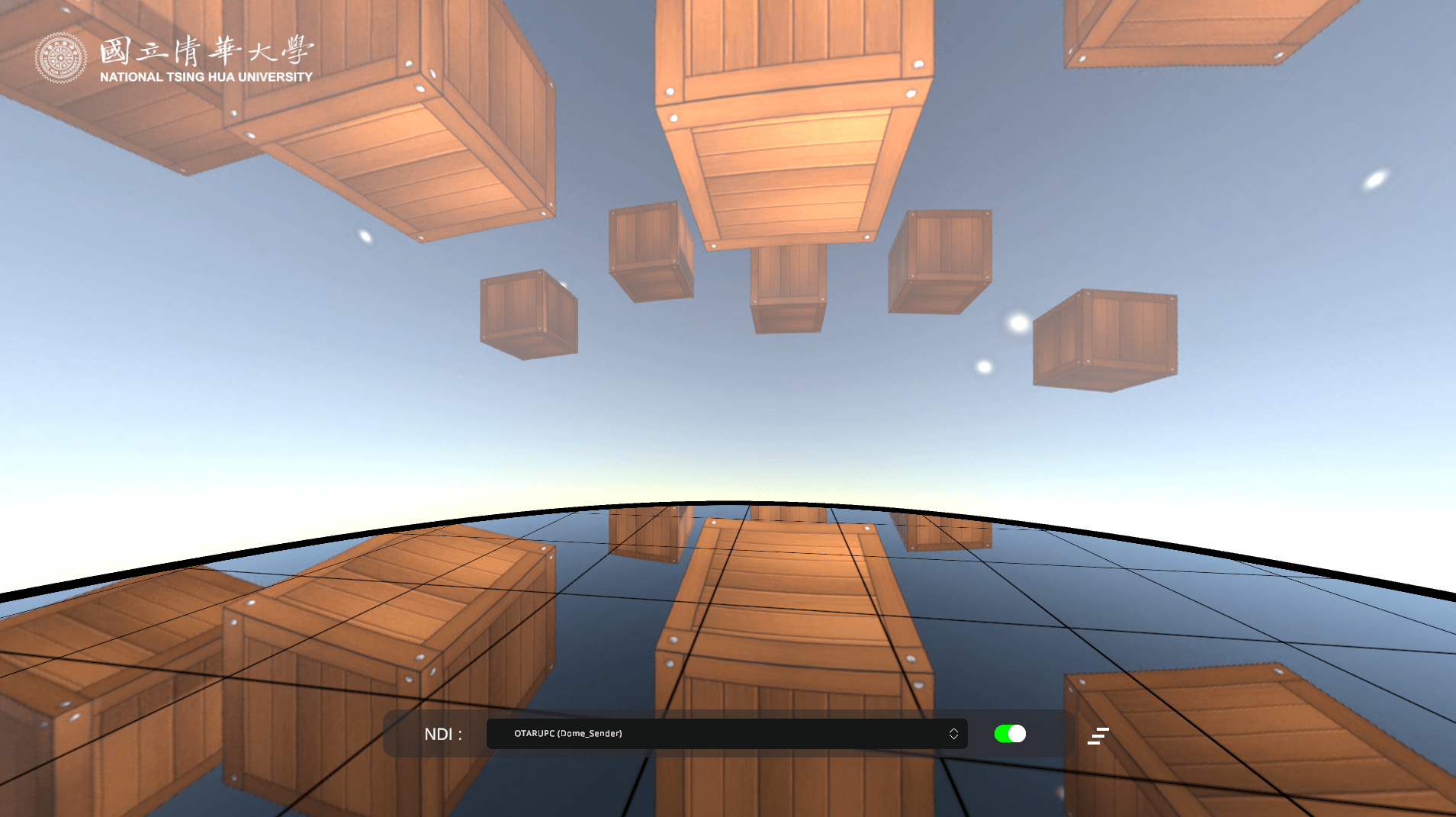
红色的output level从255改成0就是不输出红色的意思吧?
那样的话右眼看不到红色了,应该用蓝色玻璃纸吧?
感謝您的提醒~~
正確來說,以紅色濾鏡來看紅色會變成白色,紅色以外的顏色變成黑色,在大腦合成立體彩色影像
自然界是減色系統,這個問題我昨天也一直在找答案,上面這個敘述是來自Wiki
另外我又請教做過的朋友…因為我手邊沒這眼鏡很難確認
有一套可以簡單做立體影像的軟體
http://www.stereoeye.jp/software/index_e.html
以他為例…
圖片的部份 L是藍 R是紅 眼鏡則是L是紅 R是藍
也就是影像圖出的那部分顏色是甚麼…對應的眼鏡是相反的顏色~這樣好像比較好記
再次感謝您的提醒^^
想請教一下,如果原本圖只有一張,並沒有兩張圖片的話
是不是就沒有辦法這樣做了?
原本只有一張圖理論上是做不太出來的,因為立體的原理是因為左右眼看到不同的角度所造成
如果你左右眼看到的角度一樣就是平面囉~